发布时间:2023-05-26 11: 07: 43
如何使用ae运动跟踪和mocha将素材替换为自己的素材
AE运动跟踪和Mocha是两个非常实用的工具,它们可以帮助用户快速地将素材替换为自己的素材。下面,我们将为大家介绍如何使用AE运动跟踪和Mocha将素材替换为自己的素材。
一、使用AE进行运动跟踪
首先,打开AE并导入你需要替换素材的视频。
在“工程”面板中,将视频拖到新建合成按钮上,创建一个与你的视频设置相同的新合成。
选择“窗口”>“跟踪器”打开跟踪器面板。然后,选择“跟踪器”面板中的“跟踪运动”。
在“跟踪器”面板中,你可以看到一个跟踪点在视频上。将跟踪点放在你想要替换的素材上。
点击“分析前进”按钮,AE将开始跟踪你选定的点。
完成跟踪后,导入你想要替换的素材,并将其与跟踪数据连接。
二、使用Mocha进行运动跟踪
打开AE并导入你需要替换素材的视频。在“工程”面板中,将视频拖到新建合成按钮上,创建一个与你的视频设置相同的新合成。
选择你的视频层,然后点击“效果”>“Boris FX Mocha”>“Mocha AE”,打开Mocha界面。
在Mocha界面中,使用“X Spline”工具创建一个遮罩,覆盖你想要替换的素材。
点击“跟踪前进”按钮,Mocha将开始跟踪你选定的区域。
完成跟踪后,点击“保存”并关闭Mocha界面。
在AE中,选择“效果”>“Boris FX Mocha”>“Mocha AE”,然后点击“创建跟踪数据”。
在弹出的窗口中,选择你在Mocha中创建的跟踪数据,然后点击“确定”。
导入你想要替换的素材,并将其与Mocha的跟踪数据连接。
以上就是使用AE和Mocha进行运动跟踪,并将视频中的素材替换为自己的素材的具体步骤。希望对你有所帮助。
展开阅读全文
︾
读者也喜欢这些内容:
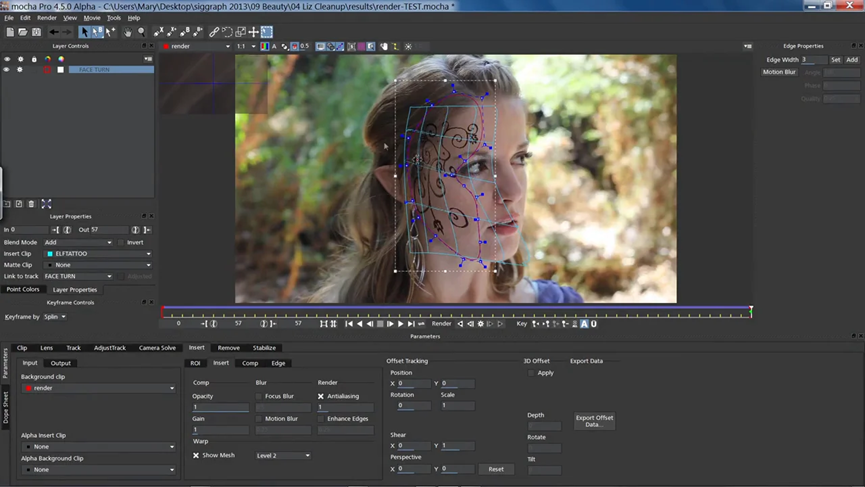
mocha导入素材有拉伸怎么办 怎么用mocha添加logo
在影视后期制作中,Mocha是一款强大的镜头跟踪和动作跟踪工具,广泛应用于影视后期、视觉特效和广告制作。然而,在使用Mocha进行素材处理时,可能会遇到一些问题,比如导入素材有拉伸现象,或者需要添加Logo等。本文将详细探讨mocha导入素材有拉伸怎么办,怎么用mocha添加logo,并介绍mocha pro可以制作转场吗。通过这些内容,帮助用户更好地理解和使用Mocha,提高后期制作的效果和效率。...
阅读全文 >

mocha pro怎么导入视频 mocha怎么导出到ae
在现代影视制作中,视觉效果和镜头跟踪技术的应用已成为必不可少的环节。Mocha Pro是一款专业的平面跟踪和视觉效果软件,广泛应用于影视后期制作中。它提供了强大的镜头跟踪、稳定化、去除物体等功能,帮助制作人员实现复杂的视觉效果。而Sapphire作为一套知名的视觉效果插件,经常与Mocha Pro结合使用,以提升效果质量。本文将详细探讨“mocha pro怎么导入视频 mocha怎么导出到ae”的操作步骤,并分析Mocha Pro与Mocha的区别。...
阅读全文 >
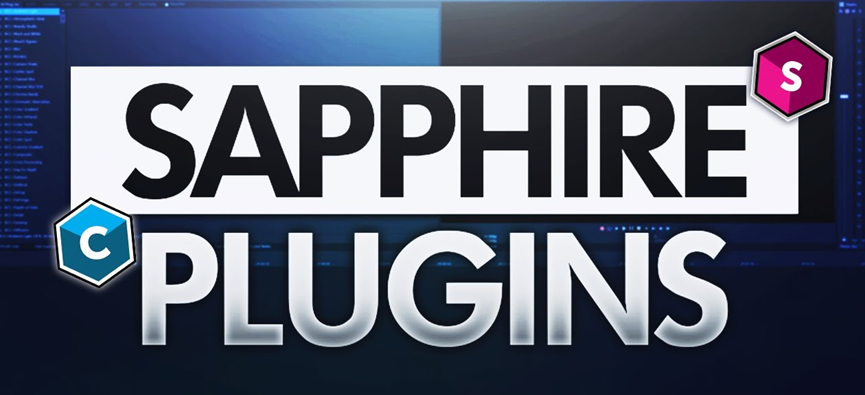
pr蓝宝石插件怎么安装 pr蓝宝石插件安装后没显示怎么办
在影视后期制作中,Adobe Premiere Pro(简称PR)是一款功能强大的视频编辑软件。为了增强其功能,许多用户会选择安装第三方插件,其中蓝宝石(Sapphire)插件以其丰富的特效和高效的性能深受欢迎。然而,对于新手来说,如何正确安装蓝宝石插件,以及安装后插件未显示的问题,可能会带来困扰。本文将详细介绍pr蓝宝石插件怎么安装 pr蓝宝石插件安装后没显示怎么办,并探讨蓝宝石插件在后期制作中的应用。...
阅读全文 >

mocha如何导入视频文件?mocha导入视频后画面太大怎么解决?
在影视后期制作中,mocha作为一款强大的镜头跟踪和动作跟踪工具,被广泛应用于各种特效制作和视频编辑工作。然而,许多用户在使用mocha时,常常会遇到一些问题,比如如何导入视频文件,以及导入视频后画面太大该怎么解决。本文将详细介绍这些问题,并探讨mocha支持哪些宿主程序,以帮助用户更好地掌握这款工具的使用方法。...
阅读全文 >